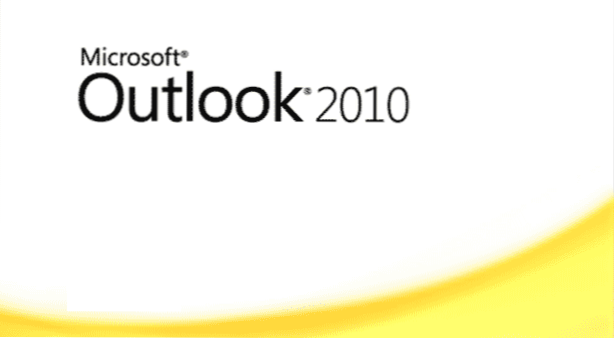
Navigationsfönstret i Outlook 2010 låter dig snabbt växla mellan viktiga funktioner i programmet. Många användare kan bara använda vissa av dessa funktioner, så att visa dem alla är onödigt. Denna handledning ger en steg för steg guide för att dölja specifika knappar i navigationsfönstret och för att bättre låta dig fokusera på de du behöver.
Nedan visas skärmbilden i standardnavigeringspanelen i Outlook 2010. Om du hittar några av dessa knappar obetydliga följer du guiden för att frigöra utrymmet och visa fler e-postmeddelanden.

1. Starta Outlook 2010.
2. Växla till Se fliken längst upp i fönstret.

3. I Se avsnittet, klicka Navigeringsfönstret för att visa menyn och välj alternativ. De synliga alternativen i menyn kommer att förklaras senare.

4. Den Navigationspanelalternativ fönstret visas. I det här fönstret kan du anpassa navigationsrutan för att passa dina behov. Om du hittar några knappar onödigt, avmarkerar du bara för att dölja dem. Du kan också ordna om knapparna genom att markera den och klicka på Flytta upp eller Flytta ner. När du är klar klickar du på ok för att spara inställningarna.

5. Efter att du har tweakat navigeringsfönstret ska det visas mycket renare.

6. Om du inte vill dölja några knappar men minimera dem, kan du komma tillbaka till Navigeringsfönstret inställningar och välj Minimerad. Därefter visas knapparna som ikoner på vänster sida.

7. Om du väljer Stäng av alternativet kommer navigeringsfönstret att döljas.
8. Alternativt kan du flytta musen överkanten på navigeringssidan och hålla och dra musen för att ändra storlek på rutan.


